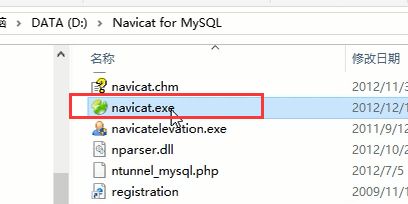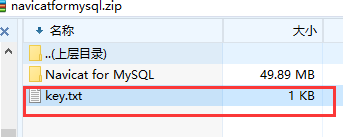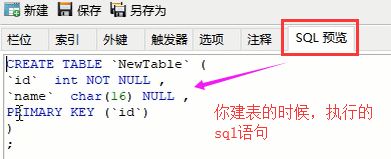下载链接:https://pan.baidu.com/s/1bpo5mqj
双击打开下面这个文件(可以把它添加一个桌面快捷方式,或者添加到任务栏):
然后会提示你输入注册码:
回到navicat的解压出来的文件夹里面,有个叫做key.txt的文件,打开,里面有注册码
将这个注册码copy到输入注册码的地方:
点击确定就能打开使用了:会显示出来下面的界面
既然是mysql客户端,需要连接mysql服务端
在弹出的界面输入mysql服务端的ip地址和端口,还有mysql用户名和密码
上面的步骤点击确定就建好一个数据库了:
然后到上面的数据库里面新建一张表
也就是自己用鼠标点啊点之类的,也就是生成对应的sql语句去执行
然后点击保存:
这个表就生成了:
不信去命令行看一看:这个表就存在了
以后直接就使用这个工具来操作数据库就可以了,因为命令行操作还是比较恶心的
然后看看建立外键
然后自动会生成对应的sql语句
然后点击保存,起一个表名,就有了这个表了
然后双击上面的表名就可以插入数据了
比方说上面这个dep表的id字段没有设置自增,想改一下,让它这个id字段变为自增的怎么办
设计表:
需要先将那个关联表的外键关系先取消,或者先将那个外键关联表删除 
然后把这个关联表的外键删除,然后保存
然后再去想给id字段加上自增的那个dep表里面把id字段设置为自增,保存,然后在重新将emp表外键到dep的id字段
然后给dep表插入几条数据
这个工具还能将表之间的关系通过图形的形式来给展示:
点击这个ER图,两者的关系图就显示出来了,那么将来表很多的时候,就可以通过这个图来查看自己表和表之间的关系,看效果:
如果点击两个表之间的线,是可以看到两者之间的关系的:
但是上面建立的这个模型,是不能直接创建到数据库里面的,需要将它以sql的形式导入,然后把导出的sql语句,到数据库里面去执行 
就是创建的模型翻译成的sql语句,复制一下这些sql语句,但mysql里面去执行一下,就等到模型里面的两个表了,很方便
Navicat工具还能写原生sql语句来进行数据库的操作
还可以将之前数据库中导出来的数据,以sql文件的形式通过navicat导入到数据库中:看步骤
然后选择这个数据库,点击右键,选择运行sql文件;
注意上面这一步,直接关闭就可以了,不要再次点击开始了
然后通过ER图,来看看,各个表的关系就看的很清楚了。
还可以对sql语句进行注释:选中语句然后ctrl+/就能多行注释,ctrl+shift+/ 就能取消注释。
关于校对规则:
https://www.jb51.net/article/48775.htm
掌握: #1. 测试+链接数据库 #2. 新建库 #3. 新建表,新增字段+类型+约束 #4. 设计表:外键 #5. 新建查询 #6. 备份库/表 #注意: 批量加注释:ctrl+?键 批量去注释:ctrl+shift+?键